고객센터
-
[RixFont클라우드]
응용 프로그램을 제대로 시작하지 못한다는 오류가 나요.
응용 프로그램 오류 메시지가 뜨는 경우는
PC Windows 기본 구성 요소 미설치로 인한 오류입니다.보통은 Windows에서 자동 설치되나,
Windows 포맷 혹은 새 PC 구매 직후에 자동 설치되지 않아 발생하는 문제입니다.

PC 환경이 Windows 64비트라면, 아래 절차대로 진행해 주시기 바랍니다.
1. 제어판 > 프로그램 및 기능 > 검색
2. ‘Microsoft Visual C++ 2015-20xx Redistributable (x64)’ 프로그램 설치 여부 확인
- (x64) 말고 (x86) 버전만 설치되어 있을 경우, (x64) 버전 추가 설치 필요
3. Microsoft Visual C++ (x64) 설치
Microsoft Visual C++ X64 다운로드 하러 가기 >>4. RixFont클라우드 PC앱 삭제 후 재설치
4.1 작업표시줄 숨겨진 아이콘(∧) 표시 > RixFont클라우드 > 종료
4.2 Windows 버튼 > 설정 > 앱 > 설치된 앱 > RixFont클라우드 > 오른쪽 점 세 개 클릭 > ‘제거’ 선택
4.3 [내 PC > C: > ProgramFiles(x86) > RixFont > RixFontCloud 폴더] 삭제되었는지 확인
- 폴더가 남아있을 경우 삭제해 주세요
4.4 RixFont클라우드 재설치
안내대로 진행하셔도 해결되지 않는다면, 채팅상담(홈페이지 오른쪽 하단의 핑크색 아이콘)으로 문의해 주시기 바랍니다.
-
[RixFont클라우드]
카카오톡 앱에서 RixFont클라우드 폰트를 사용하고 싶어요.
iOS
다음 순서를 따라 진행해 주세요.
1. 서체 설치하기
RixFont클라우드 앱을 다운로드하여 원하는 서체를 설치합니다.
RixFont클라우드 iOS 앱 다운로드하러 가기 >>
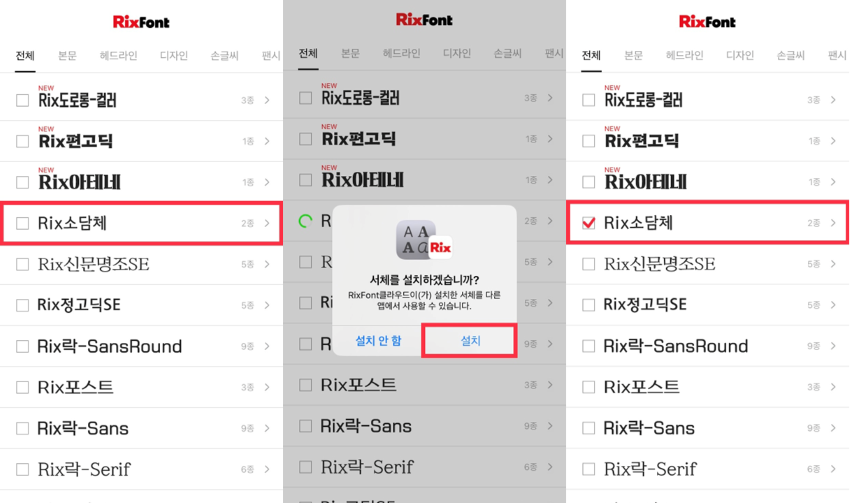
2. 서체 적용하기
카카오톡 [더 보기 > 설정 > 화면 > 글자크기/글씨체 > 글씨체 > OS서체(Beta)] 메뉴에서
다운로드한 서체를 선택하시면 채팅창 미리보기를 확인하고 카카오톡에 적용하실 수 있습니다.
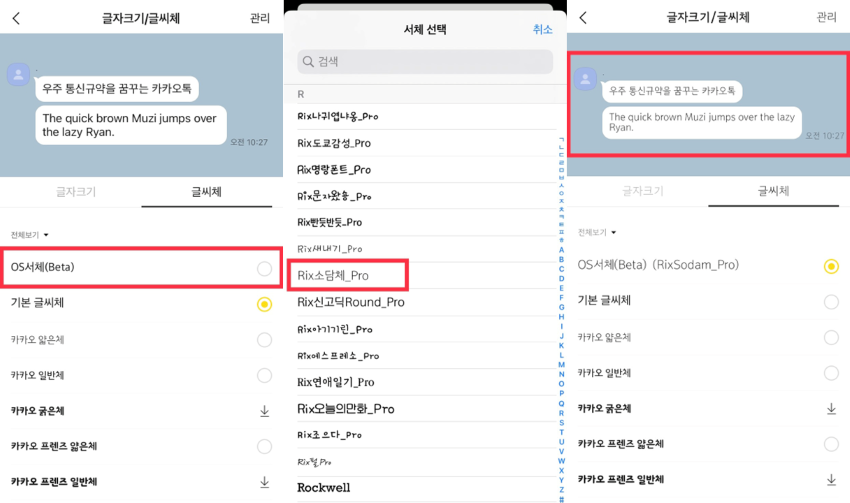
3. 다운로드한 서체가 확인되지 않을 때는
iOS 설정 앱의 [일반 > 서체] 메뉴에서 서체가 제대로 설치되었는지 확인해 주세요.
안드로이드
OS 운영 정책으로 인해, 현재 안드로이드에서는 카카오톡 서체 적용이 불가능합니다.
추후 정책이 변경될 경우 빠르게 안드로이드 앱을 출시할 수 있도록 하겠습니다.
-
[RixFont클라우드]
제가 사용하는 프로그램에서 RixFont클라우드 폰트를 이용할 수 있나요?
사용 가능 프로그램은 첨부된 PDF 파일에서 확인하실 수 있습니다.
기재되지 않은 프로그램은, RixFont클라우드 설치 후
무료 폰트의 사용 가능 여부를 통해 테스트를 진행하실 수 있습니다.
호환 불가한 프로그램의 경우, 클라우드에서 제공하는 폰트의 인식 여부를
각 프로그램의 개발사에서 지정하여 제작된 것이므로
RixFont에서 지원하기 어려운 부분임을 양해해 주시길 바랍니다.
rixfont_사용가능 프로그램_637617880937918911.pdf
-
[RixFont클라우드]
TTF와 OTF는 어떤 차이가 있나요?
TTF와 OTF는 둘 다 글꼴(폰트)의 확장자 명으로,
각각 True Type Font, Open Type Font의 줄임말입니다.
TTF는 가장 오래 사용된 폰트 형식으로, 주로 문서 작성에 활용됩니다.
OTF는 윈도, 맥, 리눅스 등 다양한 환경에서 화면과 인쇄물 간 차이가 없도록 제작된 형식으로,
주로 디자인 또는 고해상도 출력이 필요한 작업에 활용됩니다.
같은 폰트의 TTF, OTF 두 버전이 있을 때에는 작업 내용에 따라
필요한 폰트를 골라서 사용하시면 됩니다.
*Windows 10 이상 환경에서는 OTF 호환성이 높아
문서 작성 프로그램에서도 원활하게 사용하실 수 있습니다.
*어도비 계열 및 기타 편집프로그램의 글꼴 목록에서 TTF/OTF 구별 꿀팁
RixFont클라우드에서 폰트 적용 후 편집 프로그램의 글꼴 목록에서
보여지는 릭스폰트의 폰트명만 보고 TTF 또는 OTF를 구별하는 방법은
폰트명에 붙은 ‘-Pro’의 위치를 확인하시면 됩니다.
- 폰트명 + 굵기명 : TTF (고정폭의 TTF)
- 폰트명 + 굵기명 + Pro : TTF (가변폭의 TTF)
- 폰트명 + Pro + 굵기명 : OTF
첨부 이미지의 파란색 표시(가변폭 TTF), 노란색 표시(OTF), 초록색 표시(고정폭 TTF)를 참고 부탁드립니다.
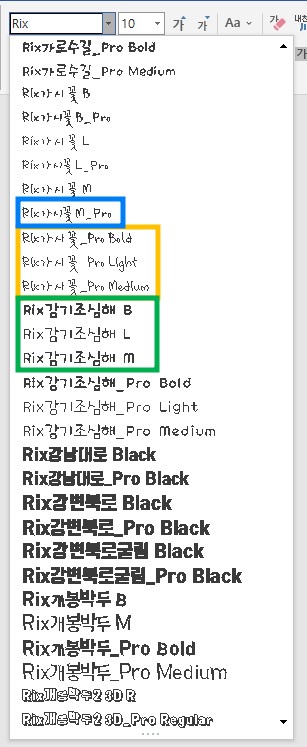
-
[상품]
상품 별 폰트 리스트를 보고 싶어요.
상품 별 폰트 리스트는 [폰트 보기] 페이지에서 확인하실 수 있습니다.
해당 폰트가 포함된 서비스가 궁금하시면
폰트 아래의 해시태그(예: #마스터)를 확인해 주세요.
또는, [폰트서비스 구독] 페이지에서 원하시는 상품을 선택하시면
선택창 하단에서 서비스 구성 목록을 확인하실 수 있습니다.
폰트 보기 페이지 바로가기 폰트서비스 구독 페이지 바로가기
-
[상품]
캘리그라피 리스트는 어디서 볼 수 있나요?
캘리그라피(캘리그래피) 리스트는 첨부된 PDF 파일로 확인하실 수 있습니다.
캘리그라피는 폰트가 아닌 벡터 파일(.ai)이며,
어도비 일러스트레이터 등의 프로그램에서 사용하실 수 있습니다.
rixfont_calligraphy_637617003830821295.pdf
-
[RixFont클라우드]
폰트의 사용 범위를 알고 싶어요.
RixFont클라우드는 개인적, 상업적 용도를 모두 포함한 폰트 라이선스를 제공합니다.
따라서 유료 폰트와 무료 폰트 모두, 문서 작업부터 디자인, 영상 등 자유롭게 이용하실 수 있습니다.
다만, 폰트 파일이 필요한 모바일 앱 임베딩이나 웹폰트 이용을 원하시는 경우 별도 구매가 필요합니다.
더 자세한 내용은 아래 링크를 눌러 확인해 주세요.
-
[기타]
제목1234 본문1234 폰트는 무엇인가요?
구. 클라이언트의 [쉬운사용] 카테고리에서 제공되었던
제목1, 제목2, 제목3, 제목4, 본문1, 본문2, 본문3, 본문 4 의 실제 폰트명 안내해 드립니다.
제목/본문에 쓰기 적합한 폰트를 선택하는데 어려움을 겪는 사용자에게
폰트 선택에 도움을 드리기 위해 가이드 개념으로 제목/본문이라는 닉네임으로 배포했었으나,
신규 클라이언트로 리뉴얼되면서 원래의 이름으로 서비스하고 있습니다.
제목1= Rix고딕 EB
제목2= Rix헤드 B
제목3= Rix명조 EB
제목4= Rix올림픽대로 Black
본문1= Rix고딕 M
본문2= Rix명조 M
본문3= Rix밝은고딕 M
본문4= Rix정고딕 M
-
[RixFont클라우드]
폰트 사용을 위해서는 회원가입이 필수인가요?
회원가입 후 로그인하여야 RixFont클라우드 (프로그램) 사용이 가능합니다.
아이디, 이름, 연락처 등 간단한 정보 입력만으로 회원가입이 가능합니다.
감사합니다.
-
[상품]
캘리그라피는 어떻게 사용하나요?
1.캘리그라피는 폰트파일이 아닌 벡터파일(ai)입니다.(※키보드 입력방식이 아닙니다.)
2. 어도비 일러스트레이터 등 에서 불러와 드래그해서 사용합니다.
